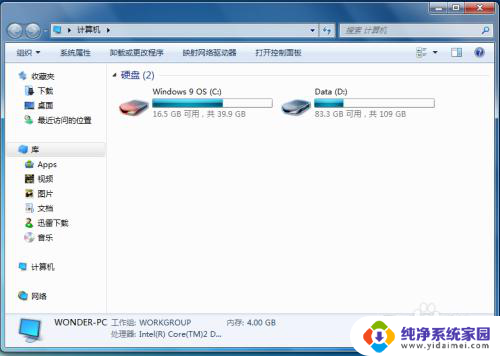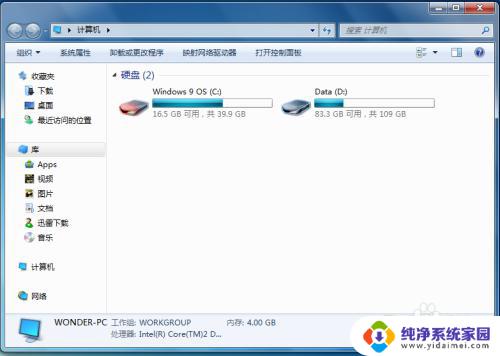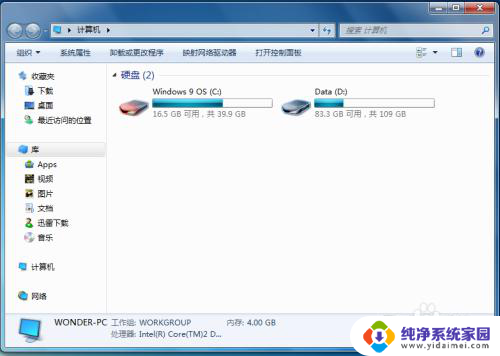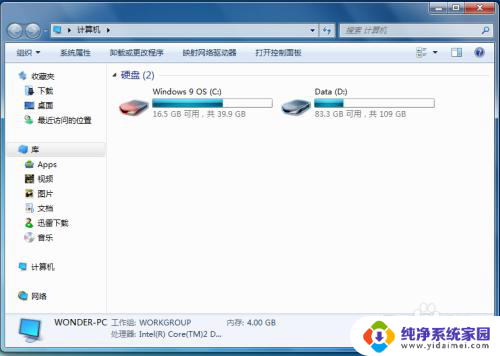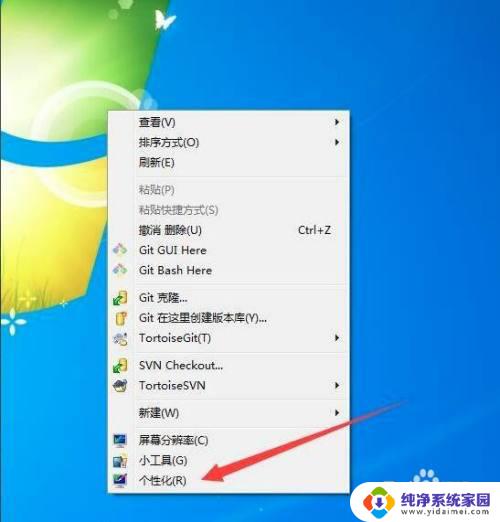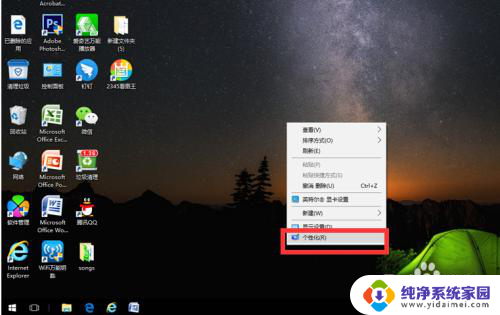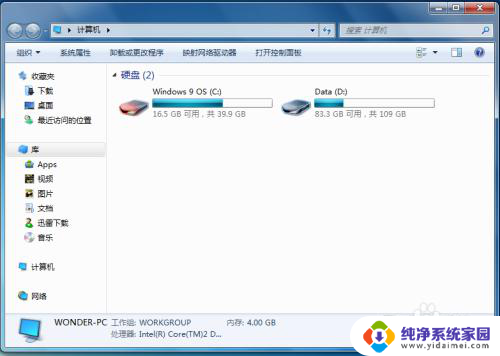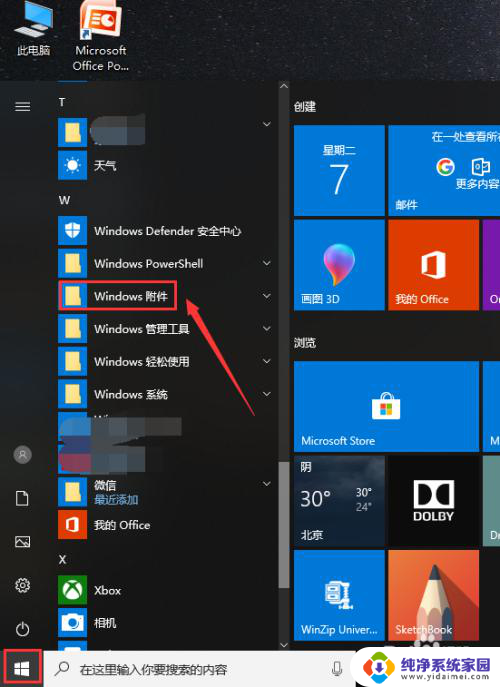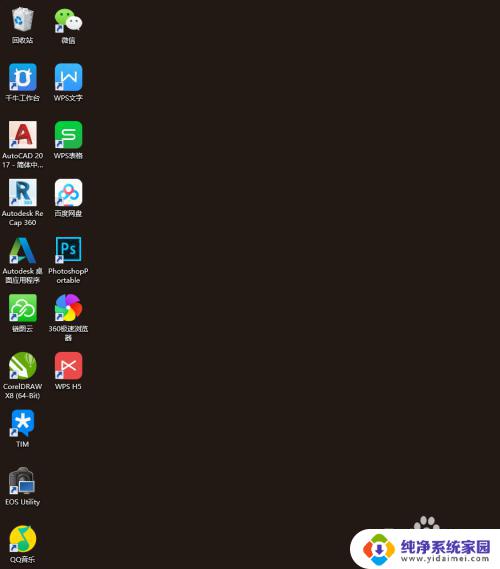桌面上我的电脑不见了怎么找回 桌面上我的电脑图标消失了怎么办
更新时间:2023-12-12 15:42:08作者:jiang
随着科技的不断发展,电脑已经渐渐成为我们生活中不可或缺的工具,当我们面对桌面上电脑消失的情况时,我们不禁感到困惑和焦虑。无论是因为不慎删除还是系统故障,桌面上的电脑图标消失确实给我们带来了不便。面对这样的问题,我们应该如何找回我们的电脑图标呢?本文将为大家提供一些简单有效的解决方法,帮助大家迅速找回桌面上消失的电脑图标,并解决相关问题。
步骤如下:
1.其实,只是因为习惯。“我的电脑”并不是你想象中那么必要,在“键盘流”那里,“win+e”搞定;
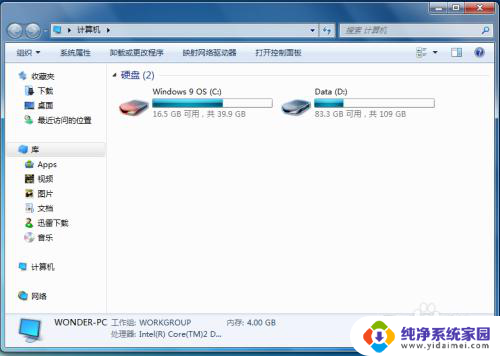
2.那么,要找回我的电脑图标,可回到桌面,右键选择“个性化”;
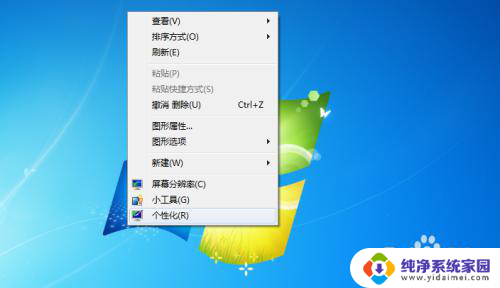
3.点击所打开窗口中的“桌面图标“进入设置;
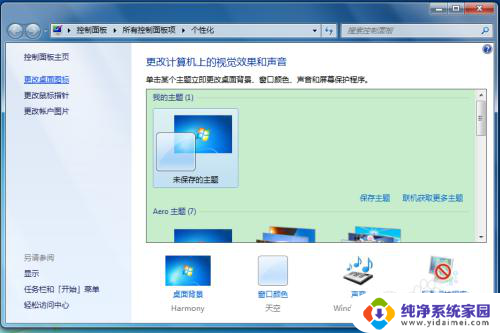
4.勾选我的电脑,同时取消勾选不必要的选项,使得桌面更干净;
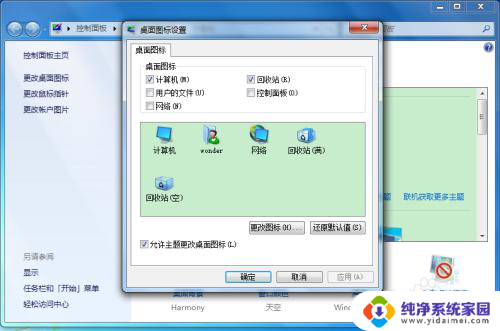
5.确认保存即可,成功找回消失的我的电脑图标。

以上就是关于如何找回丢失的桌面电脑的全部内容,如果有需要的用户,可以按照以上步骤进行操作,希望这些步骤能对大家有所帮助。